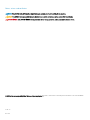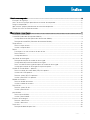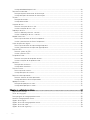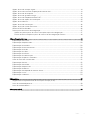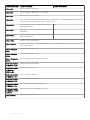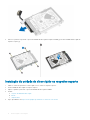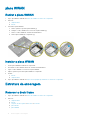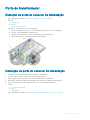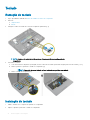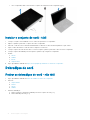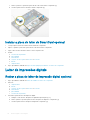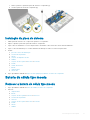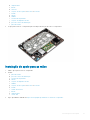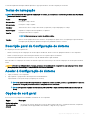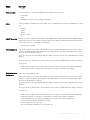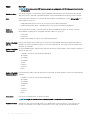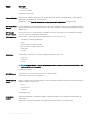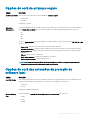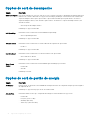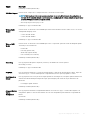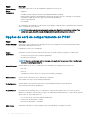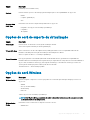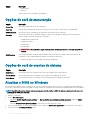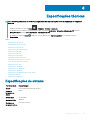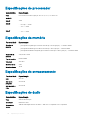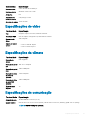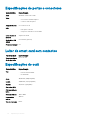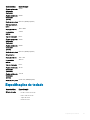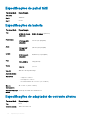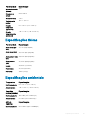Dell Latitude E5470 Manual do proprietário
- Categoria
- Cadernos
- Tipo
- Manual do proprietário

Dell Latitude E5470
Manual do proprietário
Modelo regulamentar: P62G
Tipo regulamentar: P62G001

Notas, avisos e advertências
NOTA: Uma NOTA indica informações importantes que ajudam a melhorar a utilização do produto.
AVISO: Um AVISO indica potenciais danos do hardware ou a perda de dados e explica como evitar o problema.
ADVERTÊNCIA: Uma ADVERTÊNCIA indica potenciais danos no equipamento, lesões pessoais ou mesmo morte.
© 2018 Dell Inc. ou as suas subsidiárias. Todos os direitos reservados. Dell, EMC e outras marcas comerciais pertencem à Dell Inc ou às suas subsidiárias.
Outras marcas comerciais podem pertencer aos seus respetivos proprietários.
2018 - 04
Rev. A06

Índice
1 Trabalhar no computador................................................................................................................................6
Instruções de segurança................................................................................................................................................... 6
Antes de efectuar qualquer procedimento no interior do computador....................................................................... 6
Desligar o computador.......................................................................................................................................................7
Após efectuar qualquer procedimento no interior do computador.............................................................................. 7
Funções das teclas de atalho do teclado.........................................................................................................................7
2 Desmontagem e remontagem........................................................................................................................ 9
Ferramentas recomendadas............................................................................................................................................. 9
Cartão SIM (Subscriber Identication Module)..............................................................................................................9
Instalação do cartão SIM (Subscriber Identication Module)................................................................................ 9
Remoção do cartão SIM (Subscriber Identication Module)................................................................................. 9
Tampa da base.................................................................................................................................................................. 10
Retirar a tampa da base.............................................................................................................................................10
Instalar a tampa da base............................................................................................................................................10
Bateria.................................................................................................................................................................................11
Precauções a ter com as baterias de iões de lítio....................................................................................................11
Retirar a bateria........................................................................................................................................................... 11
Instalação da bateria...................................................................................................................................................12
da unidade de disco rígido............................................................................................................................................... 12
Remoção do conjunto da unidade de disco rígido.................................................................................................. 12
Instalação do conjunto da unidade de disco rígido................................................................................................. 13
Retire a unidade de disco rígido do suporte da unidade de disco rígido.............................................................. 13
Instalação da unidade de disco rígido no respetivo suporte.................................................................................. 14
Unidade de Estado Sólido — opcional...........................................................................................................................15
Retirar a unidade de estado sólido (SSD) M.2 opcional.........................................................................................15
Instalar o M.2 SSD opcional...................................................................................................................................... 15
Remover a placa SSD PCIe opcional........................................................................................................................15
Instalar a placa SSD PCIe opcional...........................................................................................................................16
Módulos de memória........................................................................................................................................................16
Retirar o módulo de memória.................................................................................................................................... 16
Instalar o módulo de memória................................................................................................................................... 17
Placa WLAN...................................................................................................................................................................... 17
Remover a placa WLAN.............................................................................................................................................17
Instalar a placa WLAN................................................................................................................................................ 17
placa WWAN..................................................................................................................................................................... 18
Retirar a placa WWAN............................................................................................................................................... 18
Instalar a placa WWAN.............................................................................................................................................. 18
Estrutura da ancoragem.................................................................................................................................................. 18
Remover a dock frame...............................................................................................................................................18
Instalar a dock frame..................................................................................................................................................19
Painel táctil........................................................................................................................................................................20
Remoção do botão do painel tátil.............................................................................................................................20
Índice
3

Instalação do botão do painel tátil............................................................................................................................20
Porta do transformador................................................................................................................................................... 21
Remoção da porta do conector de alimentação.....................................................................................................21
Instalação da porta do conector de alimentação....................................................................................................21
Teclado.............................................................................................................................................................................. 22
Remoção do teclado .................................................................................................................................................22
Instalação do teclado.................................................................................................................................................22
Conjunto do ecrã..............................................................................................................................................................23
Remover o conjunto do ecrã - tátil.......................................................................................................................... 23
Instalar o conjunto do ecrã - tátil..............................................................................................................................24
Dobradiças do ecrã.......................................................................................................................................................... 24
Retirar as dobradiças do ecrã - não tátil..................................................................................................................24
Instalar as dobradiças do ecrã - não tátil................................................................................................................ 25
Módulo SmartCard.......................................................................................................................................................... 25
Retirar a placa do leitor de SmartCard opcional.....................................................................................................25
Instalar a placa do leitor de SmartCard opcional....................................................................................................26
Leitor de impressões digitais...........................................................................................................................................26
Retirar a placa do leitor de impressão digital opcional...........................................................................................26
Instalar a placa do leitor de impressão digital opcional.......................................................................................... 27
Placa de LEDs...................................................................................................................................................................27
Remover a placa de LEDs......................................................................................................................................... 27
Instalar a placa de LEDs............................................................................................................................................ 28
Dissipador de calor...........................................................................................................................................................28
Remover o conjunto do dissipador de calor............................................................................................................28
Instalar o conjunto do dissipador de calor...............................................................................................................29
Altifalante.......................................................................................................................................................................... 29
Remoção dos altifalantes..........................................................................................................................................29
Instalação dos altifalantes.........................................................................................................................................30
Placa de sistema.............................................................................................................................................................. 30
Retirar a placa de sistema.........................................................................................................................................30
Instalação da placa de sistema..................................................................................................................................31
Bateria de célula tipo moeda........................................................................................................................................... 31
Remover a bateria de célula tipo moeda..................................................................................................................31
Instalação da bateria de célula tipo moeda............................................................................................................. 32
Apoio para as mãos..........................................................................................................................................................32
Remoção do apoio para as mãos............................................................................................................................. 32
Instalação do apoio para as mãos............................................................................................................................ 33
3 Opções da conguração do sistema.............................................................................................................34
Sequência de arranque....................................................................................................................................................34
Teclas de navegação........................................................................................................................................................35
Descrição geral da Conguração do sistema................................................................................................................35
Aceder à Conguração do sistema................................................................................................................................35
Opções do ecrã geral.......................................................................................................................................................35
Opções do ecrã de conguração do sistema............................................................................................................... 36
Opções do ecrã de vídeo................................................................................................................................................ 39
Opções do ecrã de segurança........................................................................................................................................39
4
Índice

Opções do ecrã de arranque seguro.............................................................................................................................. 41
Opções do ecrã das extensões da proteção do software Intel...................................................................................41
Opções do ecrã de desempenho................................................................................................................................... 42
Opções do ecrã de gestão de energia...........................................................................................................................42
Opções do ecrã de comportamento do POST.............................................................................................................44
Opções do ecrã de suporte da virtualização................................................................................................................ 45
Opções do ecrã Wireless.................................................................................................................................................45
Opções do ecrã de manutenção.................................................................................................................................... 46
Opções do ecrã de eventos do sistema........................................................................................................................ 46
Atualizar o BIOS no Windows.........................................................................................................................................46
Palavra-passe do sistema e de conguração................................................................................................................47
Atribuir uma palavra-passe do sistema e uma palavra-passe de conguração.................................................. 47
Eliminar ou alterar uma palavra-passe do sistema e/ou de conguração existente.......................................... 48
4 Especicações técnicas...............................................................................................................................49
Especicações do sistema..............................................................................................................................................49
Especicações do processador......................................................................................................................................50
Especicações da memória............................................................................................................................................ 50
Especicações de armazenamento...............................................................................................................................50
Especicações de áudio..................................................................................................................................................50
Especicações de vídeo...................................................................................................................................................51
Especicações da câmara............................................................................................................................................... 51
Especicações de comunicação..................................................................................................................................... 51
Especicações de portas e conectores.........................................................................................................................52
Leitor de smart card sem contactos..............................................................................................................................52
Especicações do ecrã....................................................................................................................................................52
Especicações do teclado.............................................................................................................................................. 53
Especicações do painel tátil..........................................................................................................................................54
Especicações da bateria............................................................................................................................................... 54
Especicações do adaptador de corrente alterna....................................................................................................... 54
Especicações físicas......................................................................................................................................................55
Especicações ambientais..............................................................................................................................................55
5 Diagnóstico..................................................................................................................................................57
Diagnóstico de avaliação otimizada do sistema pré-arranque (ePSA)...................................................................... 57
Luzes de estado do dispositivo...................................................................................................................................... 58
Luzes de estado da bateria.............................................................................................................................................59
6 Contactar a Dell...........................................................................................................................................60
Índice
5

Trabalhar no computador
Instruções de segurança
Utilize as diretrizes de segurança seguintes para proteger o seu computador contra potenciais danos e para assegurar a sua segurança
pessoal. Salvo indicação em contrário, cada procedimento incluído neste documento pressupõe que:
• Leu as informações de segurança fornecidas com o computador.
• Um componente pode ser substituído ou, se adquirido em separado, instalado através da execução do procedimento de remoção pela
ordem inversa.
ADVERTÊNCIA: Desconecte a totalidade das fontes de alimentação eléctrica antes de proceder à abertura de tampas ou painéis
do computador. Após terminar os trabalhos no interior do computador, apenas conecte a fonte de alimentação eléctrica após ter
colocado a totalidade das tampas, painéis e parafusos.
ADVERTÊNCIA: Antes de trabalhar no interior do computador, leia as informações de segurança fornecidas com o mesmo. Para
obter informações adicionais sobre as melhores práticas de segurança, consulte a página inicial de Conformidade regulamentar
em www.dell.com/regulatory_compliance.
AVISO: Muitas reparações apenas podem ser efetuadas por um técnico de assistência certicado. Apenas deverá realizar
procedimentos de deteção e resolução de problemas e reparações simples, consoante autorizado na sua documentação do
produto ou consoante as orientações fornecidas pelas equipas de apoio online ou por telefone. Os danos causados por
assistência não autorizada pela Dell não estão cobertos pela garantia. Leia e siga as instruções de segurança fornecidas com o
produto.
AVISO: Para evitar descargas eletrostáticas, ligue-se à terra utilizando uma faixa de pulso para ligação à terra ou tocando
periodicamente numa superfície metálica não pintada que o ligue à terra antes de tocar no computador para realizar quaisquer
tarefas de desmontagem.
AVISO: Manuseie os componentes e as placas com cuidado. Não toque nos componentes ou contactos de uma placa. Segure nas
placas pelas respectivas extremidades, ou pelo suporte de montagem metálico. Segure nos componentes, como um processador,
pelas extremidades e não pelos pinos.
AVISO: Quando desligar um cabo, puxe pelo respectivo conector ou pela patilha, e não pelo próprio cabo. Alguns cabos possuem
conectores com patilhas de bloqueio. Se estiver a desligar este tipo de cabo, prima nas patilhas de bloqueio antes de desligar o
cabo. À medida que puxa os conectores, mantenha-os alinhados para evitar que os pinos do conector dobrem. Do mesmo modo,
antes de ligar um cabo, certique-se de ambos os conectores estão correctamente orientados e alinhados.
NOTA: Pode haver diferenças de aparência entre a cor do computador e determinados componentes em relação aos
apresentados nas ilustrações deste documento.
Antes de efectuar qualquer procedimento no interior
do computador
Para evitar danicar o computador, execute os seguintes passos antes de começar a efectuar qualquer procedimento no interior do mesmo.
1 Certique-se de que segue as Instruções de segurança.
2 Certique-se de que a superfície de trabalho é plana e que está limpa para evitar que a tampa do computador que riscada.
3 Desligue o computador.
AVISO
: Para desligar um cabo de rede, desligue primeiro o cabo do computador e, em seguida, desligue o cabo do
dispositivo de rede.
1
6 Trabalhar no computador

4 Desligue todos os cabos de rede do computador.
5 Desligue o computador e todos os dispositivos a ele ligados das respectivas tomadas eléctricas.
6 Pressione sem soltar o botão de alimentação enquanto o computador é desligado para ligar a placa de sistema à terra.
7 Retire a tampa.
AVISO: Antes de tocar em qualquer parte interior do computador, ligue-se à terra tocando numa superfície metálica não
pintada, tal como o metal na parte posterior do computador. Enquanto trabalha, toque periodicamente numa superfície
metálica não pintada para dissipar a electricidade estática, uma vez que esta pode danicar os componentes internos.
AVISO: Certique-se de que coloca o lado que tem a saída de arrefecimento do sistema a, pelo menos, 5 cm de
distância da parede para evitar o sobreaquecimento do sistema.
AVISO: O sistema não pode ser colocado na transversal e certique-se de que não tem equipamento na tampa
lateral.
Desligar o computador
Após efectuar qualquer procedimento no interior do
computador
Uma vez concluído qualquer procedimento de reposição de componentes, certique-se de que liga os dispositivos externos, placas e cabos
antes de ligar o computador.
AVISO
: Para evitar danos no computador, utilize apenas a bateria concebida para este computador Dell. Não utilize baterias
concebidas para outros computadores Dell.
1 Volte a colocar a bateria.
2 Volte a colocar a tampa da base.
3 Ligue todos os dispositivos externos, tais como um replicador de portas ou uma base de multimédia, e volte a colocar todas as placas,
como por exemplo, uma ExpressCard.
4 Ligue todos os cabos de telefone ou de rede ao computador.
AVISO
: Para ligar um cabo de rede, ligue em primeiro lugar o cabo ao dispositivo de rede e, em seguida, ligue-o ao
computador.
5 Ligue o computador e todos os dispositivos anexados às respectivas tomadas eléctricas.
6 Ligue o computador.
Funções das teclas de atalho do teclado
A tabela abaixo é uma lista de combinação de funções das teclas de atalho utilizando o teclado da série E3.
Tabela 1. Tecla de atalho do teclado
Tecla de combinação Teclado de 83 teclas Teclado de 104 teclas
<FN>+<F1>
Ativar o modo de suspensão/hibernação.
<FN>+<F2>
No BIOS, na secção Post Behaviour (Comportamento
Post), a opção Keypad(Embedded) (Teclado
(Incorporado)) está denida para "Fn Key Only" (Apenas
tecla Fn) por predenição. Mude para "By Numlock" (Por
Bloq Núm), caso contrário o utilizador terá de pressionar
sem soltar as teclas <FN>+<F2>, para utilizar as teclas
numéricas incorporadas.
n/d
Trabalhar no computador 7

Tecla de combinação Teclado de 83 teclas Teclado de 104 teclas
<FN>+<F3>
Ativar ou desativar o Scroll Lock.
<FN>+<F5>
Ativar ou desativar o painel tátil e/ou o touchstick.
<FN>+<F7>
Iniciar o Ponto de controlo da Dell.
<FN>+<F8>
Ativar ou desativar ecrã múltiplo. As opções incluem o ecrã clonado ou o ecrã ampliado para um monitor externo.
Ou projete a visualização atual apenas para o monitor externo.
<FN>+<F10>
Voltar para a faixa anterior ao reproduzir um cheiro no
Windows Media Player.
n/d
<FN>+<F11>
Reproduzir ou colocar em pausa um cheiro no Windows
Media Player.
n/d
<FN>+<F12>
Avançar para a próxima faixa ao reproduzir um cheiro no
Windows Media Player.
n/d
<FN>+ <Fim>
Imprimir o ecrã do desktop atual.
<FN>+ <Inserir>
Executar uma "Quebra". Esta tecla é utilizada na programação e depuração de aplicações. Não tem função na
maioria dos programas.
<FN>+ <Seta para
cima>
Aumentar a luminosidade do LCD.
<FN>+ <Seta para
baixo>
Diminuir a luminosidade do LCD.
<FN>+ <Seta para a
direita>
Aumentar e diminuir a retroiluminação do teclado.
Tecla com o logótipo
do Windows e <M>
Minimiza todas as janelas abertas.
Tecla com o logótipo
do Windows e
<Shift>+<M>
Maximiza todas as janelas.
Tecla com o logótipo
do Windows e <E>
Executar o Windows Explorer.
Tecla com o logótipo
do Windows e <R>
Abre a caixa de diálogo Executar.
Tecla com o logótipo
do Windows e <F>
Abre a caixa de diálogo Resultados da pesquisa.
Tecla com o logótipo
do Windows e <FN>
+<Pausa>
Abre a caixa de diálogo Propriedades do sistema.
<FN>+<PrtScr>
Ativar/desativar alternância sem os
8 Trabalhar no computador

Desmontagem e remontagem
Ferramentas recomendadas
Os procedimentos descritos neste documento requerem as seguintes ferramentas:
• Chave de parafusos Phillips #0
• Chave de parafusos Phillips #1
• Pequeno instrumento de plástico pontiagudo
Cartão SIM (Subscriber Identication Module)
Instalação do cartão SIM (Subscriber Identication Module)
1 Siga o procedimento indicado em Antes de trabalhar no interior do computador.
2 Introduza um clip ou uma ferramenta de remoção de cartão SIM no orifício para remover o tabuleiro do cartão SIM [1].
3 Coloque o cartão SIM no respetivo suporte [2].
4 Empurre o tabuleiro do cartão SIM para dentro da ranhura, até encaixar no lugar.
Remoção do cartão SIM (Subscriber Identication Module)
AVISO
: A remoção do cartão SIM quando o computador está ligado pode resultar na perda de dados ou em danos no cartão.
Certique-se de que o computador está desligado ou de que as ligações de rede estão desativadas.
1 Introduza um clip ou uma ferramenta de remoção de cartão SIM no orifício no tabuleiro do cartão SIM.
2 Retire o cartão SIM do respetivo tabuleiro.
3 Empurre o tabuleiro do cartão SIM para dentro da ranhura até que encaixe no lugar.
2
Desmontagem e remontagem 9

Tampa da base
Retirar a tampa da base
1 Siga o procedimento indicado em Antes de trabalhar no interior do computador.
2 Para retirar a tampa da base:
a Desaperte os parafusos que xam a tampa da base ao computador [1].
b Levante a tampa da base a partir da margem e retire-a do computador [2, 3].
NOTA: Pode necessitar de um instrumento aguçado em plástico para levantar a tampa da base a partir das
margens.
Instalar a tampa da base
1 Alinhe a tampa da base com os suportes dos parafusos no computador.
2 Prima as extremidades da tampa até encaixar no sítio.
3 Aperte os parafusos para xar a tampa da base no computador.
4 Siga o procedimento indicado em Após efetuar qualquer procedimento no interior do computador.
10
Desmontagem e remontagem

Bateria
Precauções a ter com as baterias de iões de lítio
AVISO:
• Tenha todo o cuidado quando manusear as baterias de iões de lítio.
• Descarregue a bateria o máximo possível antes de a remover do sistema. Isto pode ser realizado desligando o adaptador de CA do
sistema para permitir gastar a bateria.
• Não esmague, deixe cair, mutile nem penetre a bateria com objetos estranhos.
• Não exponha a bateria a temperaturas elevadas nem desmonte os conjuntos de baterias e células.
• Não aplique pressão na superfície da bateria.
• Não dobre a bateria.
• Não utilize ferramentas de nenhum tipo para forçar a bateria.
• Se uma bateria inchar e car presa num dispositivo, não tente libertá-la perfurando-a, dobrando-a ou esmagando-a. As bateria de
iões de lítio podem ser perigosas. Se isto acontecer, deve substituir todo o sistema. Contacto https://www.dell.com/support para
assistência e mais instruções.
• Adquira sempre baterias genuínas na https://www.dell.com ou nos parceiros Dell autorizados e revendedores.
Retirar a bateria
NOTA
: Descarregue a bateria o máximo possível antes de a retirar do sistema. Pode fazê-lo desligando o adaptador de CA do
sistema (com o sistema ligado) para que o sistema gaste a bateria.
1 Siga o procedimento indicado em Antes de trabalhar no interior do computador.
2 Retire a tampa da base.
3 Para retirar a bateria:
a Desligue o cabo da bateria do conector na placa de sistema [1].
b Retire os parafusos que xam a bateria ao computador [2].
c Levante a bateria do computador [3].
• Não aplique pressão na superfície da bateria
• Não dobre
• Não utilize ferramentas de qualquer tipo para forçar a bateria de nenhuma forma
• Se não conseguir retirar uma bateria dentro dos parâmetros das indicações acima, contacte o suporte técnico da Dell
Desmontagem e remontagem
11

4 Retire o cabo do canal de encaminhamento [1] e retire o cabo da bateria [2].
Instalação da bateria
NOTA
: Se o seu computador suportar uma bateria de 6 células, não irá suportar um disco rígido.
1 Ligue o cabo da bateria ao conector na bateria.
2 Encaminhe o cabo da bateria através do canal de encaminhamento na bateria.
3 Insira a bateria na ranhura do computador.
4 Aperte os parafusos para xar a bateria no computador.
5 Ligue o cabo da bateria ao conector na placa de sistema.
6 Instale a tampa da base.
7 Siga o procedimento indicado em Após efectuar qualquer procedimento no interior do computador.
da unidade de disco rígido
Remoção do conjunto da unidade de disco rígido
Se o sistema for fornecido com o conjunto do disco rígido, execute o seguinte.
1 Siga o procedimento indicado em Antes de trabalhar no interior do computador.
2 Remover:
a tampa da base
b bateria
3 Para remover a unidade de disco rígido:
a Desligue o cabo do disco rígido do conector na placa do sistema [1].
b Retire os parafusos que xam o conjunto do disco rígido ao computador [2].
c Levante e retire o conjunto do disco rígido do computador [3].
12
Desmontagem e remontagem

Instalação do conjunto da unidade de disco rígido
Se o sistema for fornecido com o conjunto do disco rígido, execute o seguinte.
1 Insira o conjunto da unidade de disco rígido no encaixe no computador.
2 Aperte os parafusos para xar o conjunto da unidade de disco rígido ao computador.
3 Ligue o cabo do disco rígido ao conector no mesmo e na placa do sistema.
4 Instalar:
a bateria
b tampa da base
5 Siga os procedimentos em Após efetuar qualquer procedimento no interior do seu sistema.
Retire a unidade de disco rígido do suporte da unidade de disco
rígido.
1 Siga o procedimento indicado em Antes de trabalhar no interior do computador.
2 Remover:
a tampa da base
b bateria
c conjunto da unidade de disco rígido
3 Puxe o cabo do disco rígido para retirá-lo do conector.
Desmontagem e remontagem
13

4 Remova os parafusos que xam o suporte da unidade de disco rígido à respetiva unidade [1] e levante unidade de disco rígido do
respetivo suporte [2].
Instalação da unidade de disco rígido no respetivo suporte
1 Alinhe os orifícios dos parafusos no disco rígido com os orifícios no respetivo suporte.
2 Insira a unidade de disco rígido no respetivo suporte.
3 Aperte os parafusos para xar o suporte da unidade de disco rígido à unidade.
4 Instalar:
a conjunto da unidade de disco rígido
b bateria
c tampa da base
5 Siga o procedimento em Após efetuar qualquer procedimento no interior do seu sistema.
14
Desmontagem e remontagem

Unidade de Estado Sólido — opcional
Retirar a unidade de estado sólido (SSD) M.2 opcional
Se os sistema for fornecido com a SSD M.2, realize os seguintes passos.
1 Siga o procedimento indicado em Antes de trabalhar no interior do computador.
2 Remover:
a tampa da base
b bateria
3 Para retirar a SSD:
a Retire o parafuso que xa a SSD ao computador [1].
b Deslize e retire o SSD do computador [2].
Instalar o M.2 SSD opcional
Se o sistema for fornecido com a SSD M.2, execute o seguinte.
1 Insira a placa SSD no conector no computador.
2 Aperte o parafuso para xar a SSD ao computador.
3 Instalar:
a bateria
b tampa da base
4 Siga o procedimento indicado em Após efetuar qualquer procedimento no interior do computador.
Remover a placa SSD PCIe opcional
Se o sistema for fornecido com a placa SSD PCIe, execute o seguinte.
1 Siga o procedimento indicado em Antes de trabalhar no interior do computador.
2 Remover:
a tampa da base
b bateria
3 Para retirar a placa SSD PCIe:
a Retire os parafusos que xam o suporte SSD à SSD [1].
b Retire o suporte SSD [2].
c Retire o SSD do computador [3].
Desmontagem e remontagem
15

Instalar a placa SSD PCIe opcional
Se o sistema for fornecido com a placa SSD PCIe, execute o seguinte.
1 Coloque o clipe SSD na ranhura do computador.
2 Aperte o parafuso para xar o clipe SSD ao computador.
3 Insira a placa SSD no conector no computador.
4 Coloque o suporte SSD sobre a SSD e aperte os parafusos para xá-lo ao computador.
5 Instalar:
a bateria
b tampa da base
6 Siga o procedimento indicado em Após efetuar qualquer procedimento no interior do computador.
Módulos de memória
Retirar o módulo de memória
1 Siga o procedimento indicado em Antes de trabalhar no interior do computador.
2 Remover:
a tampa da base
b bateria
3 Puxe os grampos de xação do módulo de memória até que o módulo de memória se solte [1].
4 Retire o módulo de memória da placa do sistema [2].
16
Desmontagem e remontagem

Instalar o módulo de memória
1 Insira o módulo de memória no respetivo encaixe até os grampos segurarem o módulo de memória.
2 Instalar:
a bateria
b tampa da base
3 Siga os procedimentos indicados em Após efetuar qualquer procedimento no interior do computador.
Placa WLAN
Remover a placa WLAN
1 Siga o procedimento indicado em Antes de trabalhar no interior do computador.
2 Remover:
a tampa da base
b bateria
3 Para remover a placa WLAN.
a Retire o parafuso que xa o apoio metálico à placa WLAN [1].
b Retire o suporte metálico [2].
c Desligue os cabos WLAN dos conectores na placa WLAN [3].
d Retire os cabos WLAN do canal de encaminhamento.
e Retire a placa WLAN do computador [4].
Instalar a placa WLAN
1 Insira a placa WLAN na ranhura do computador.
2 Encaminhe os cabos WLAN através do canal de encaminhamento.
3 Ligue os cabos WLAN ao conectores na placa WLAN.
4 Coloque o suporte metálico e aperte o parafuso para xá-lo ao computador.
5 Instalar:
a bateria
b tampa da base
6 Siga o procedimento em Após efetuar qualquer procedimento no interior do seu sistema.
Desmontagem e remontagem
17

placa WWAN
Retirar a placa WWAN
1 Siga o procedimento indicado em Antes de trabalhar no interior do computador.
2 Remover:
a tampa da base
b bateria
3 Para retirar a placa WWAN:
a Retire o parafuso que xa a placa WWAN [1].
b Desligue os cabos WWAN dos conectores na placa WWAN [2].
c Retire os cabos WWAN do canal de encaminhamento.
d Retire a placa WWAN do computador [3].
Instalar a placa WWAN
1 Insira a placa WWAN na ranhura do computador.
2 Encaminhe os cabos WWAN através do canal de encaminhamento.
3 Ligue os cabos WWAN ao conectores na placa WWAN.
4 Aperte o parafuso para xar a placa WWAN ao computador
5 Instalar:
a bateria
b tampa da base
6 Siga o procedimento indicado em Após efetuar qualquer procedimento no interior do computador.
Estrutura da ancoragem
Remover a dock frame
1 Siga o procedimento indicado em Antes de trabalhar no interior do computador.
2 Remover:
a tampa da base
b bateria
c conjunto do disco rígido ou M.2 SSD ou PCIe SSD
d placa WLAN
e placa WWAN
18
Desmontagem e remontagem

3 Para remover os connectores dock frame:
a Retire os parafusos que xam a dock frame ao computador [1].
b Retire o parafuso e levante a placa SSD do computador [2, 3].
NOTA: O passo 3b é apenas necessário se a placa SSD PCIe for retirada.
c Desligue os cabos do teclado [4, 5].
4 Para retirar a estrutura de ancoragem
a Retire o parafuso e levante o suporte metálico [1,2].
b Desligue o cabo eDP [3].
c Retire os parafusos que xam a estrutura de ancoragem ao computador [4].
d Levante a estrutura de ancoragem do computador [5].
Instalar a dock frame
1 Coloque a estrutura de ancoragem no computador e aperte os parafusos.
2 Ligue o cabo eDP.
3 Coloque o suporte metálico e aperte o parafuso.
4 Ligue o cabo do teclado.
5 Coloque a placa SSD e aperte o parafuso para xá-la.
NOTA
: O passo 5 é apenas necessário se a placa SSD PCIe for retirada.
6 Aperte os parafusos para xar a dock frame ao computador.
7 Instalar:
a placa WWAN
b placa WLAN
c conjunto do disco rígido ou M.2 SSD ou PCIe SSD
d bateria
Desmontagem e remontagem
19

e tampa da base
8 Siga o procedimento listado em Após trabalhar no interior do sistema.
Painel táctil
Remoção do botão do painel tátil
1 Siga o procedimento indicado em Antes de trabalhar no interior do computador.
2 Remover:
a tampa da base
b bateria
c estrutura de acoplamento
3 Para retirar o botão do painel tátil:
a Levante o trinco e desligue o cabo do botão do painel tátil do conetor [1] [2].
b Retire os parafusos que xam o botão do painel tátil [3].
c Levante o botão do painel tátil para fora do computador [4].
Instalação do botão do painel tátil
1 Coloque o botão do painel tátil na ranhura da placa-mãe.
2 Aperte os parafusos para xar o botão do painel tátil à placa-mãe.
3 Ligue o cabo do botão do painel tátil ao conetor na placa-mãe.
4 Instalar:
a estrutura de acoplamento
b bateria
c tampa da base
5 Siga o procedimento indicado em Após efectuar qualquer procedimento no interior do computador.
20
Desmontagem e remontagem
A página está carregando ...
A página está carregando ...
A página está carregando ...
A página está carregando ...
A página está carregando ...
A página está carregando ...
A página está carregando ...
A página está carregando ...
A página está carregando ...
A página está carregando ...
A página está carregando ...
A página está carregando ...
A página está carregando ...
A página está carregando ...
A página está carregando ...
A página está carregando ...
A página está carregando ...
A página está carregando ...
A página está carregando ...
A página está carregando ...
A página está carregando ...
A página está carregando ...
A página está carregando ...
A página está carregando ...
A página está carregando ...
A página está carregando ...
A página está carregando ...
A página está carregando ...
A página está carregando ...
A página está carregando ...
A página está carregando ...
A página está carregando ...
A página está carregando ...
A página está carregando ...
A página está carregando ...
A página está carregando ...
A página está carregando ...
A página está carregando ...
A página está carregando ...
A página está carregando ...
-
 1
1
-
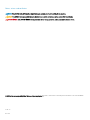 2
2
-
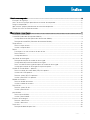 3
3
-
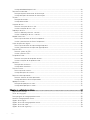 4
4
-
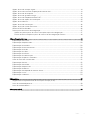 5
5
-
 6
6
-
 7
7
-
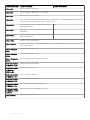 8
8
-
 9
9
-
 10
10
-
 11
11
-
 12
12
-
 13
13
-
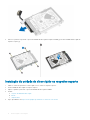 14
14
-
 15
15
-
 16
16
-
 17
17
-
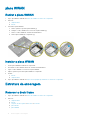 18
18
-
 19
19
-
 20
20
-
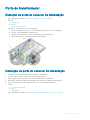 21
21
-
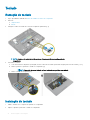 22
22
-
 23
23
-
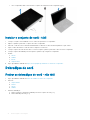 24
24
-
 25
25
-
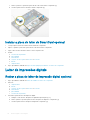 26
26
-
 27
27
-
 28
28
-
 29
29
-
 30
30
-
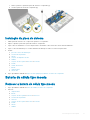 31
31
-
 32
32
-
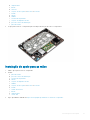 33
33
-
 34
34
-
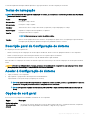 35
35
-
 36
36
-
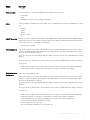 37
37
-
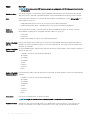 38
38
-
 39
39
-
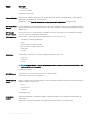 40
40
-
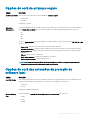 41
41
-
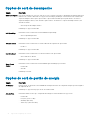 42
42
-
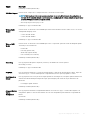 43
43
-
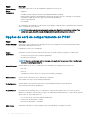 44
44
-
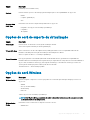 45
45
-
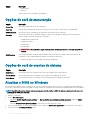 46
46
-
 47
47
-
 48
48
-
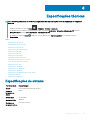 49
49
-
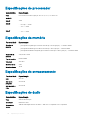 50
50
-
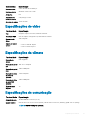 51
51
-
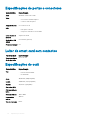 52
52
-
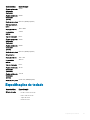 53
53
-
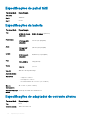 54
54
-
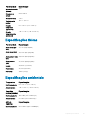 55
55
-
 56
56
-
 57
57
-
 58
58
-
 59
59
-
 60
60
Dell Latitude E5470 Manual do proprietário
- Categoria
- Cadernos
- Tipo
- Manual do proprietário
Artigos relacionados
-
Dell latitude e5270 Manual do proprietário
-
Dell Latitude 7280 Manual do proprietário
-
Dell Latitude 7480 Manual do proprietário
-
Dell Latitude 7280 Manual do proprietário
-
Dell Precision 7510 Manual do proprietário
-
Dell Precision 7520 Manual do proprietário
-
Dell Latitude 7480 Manual do proprietário
-
Dell Latitude 7380 Guia de usuario
-
Dell Precision 7520 Manual do proprietário
-
Dell Precision 7710 Manual do proprietário